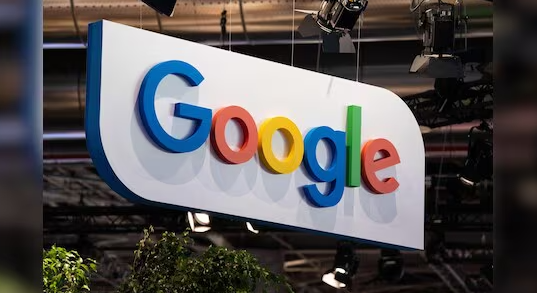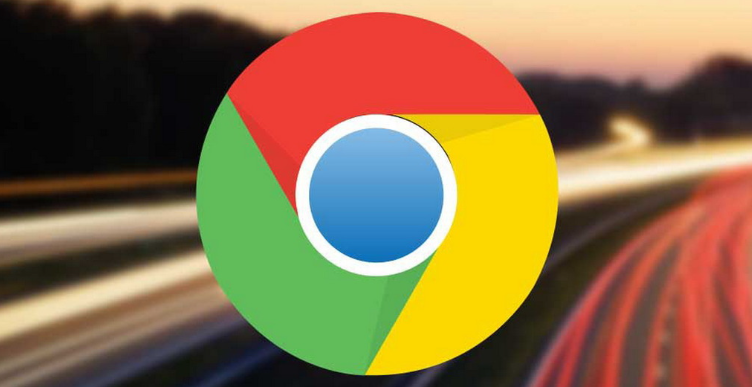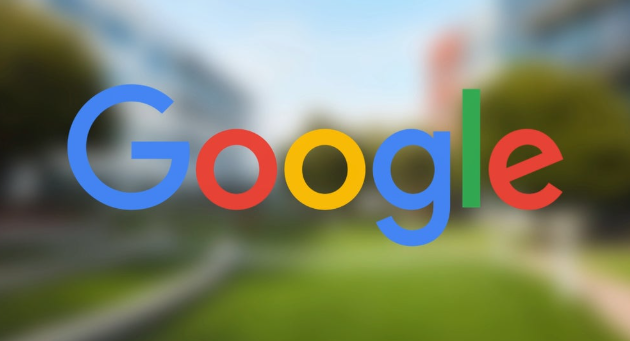教程详情

一、下载谷歌浏览器
1. 打开浏览器:在Mac设备上,你可以使用Safari或其他已安装的浏览器。
2. 访问官网:在浏览器的地址栏中输入[https://www.google.com/intl/zh-CN/chrome/](https://www.google.com/intl/zh-CN/chrome/),这是谷歌浏览器的官方网站。
3. 点击下载按钮:在官网页面中,找到适用于Mac系统的下载按钮,通常标有“下载Chrome”或类似的字样。点击该按钮后,浏览器会自动开始下载谷歌浏览器的安装程序。
4. 选择保存位置:在下载过程中,系统会提示你选择将安装程序保存到哪个位置。你可以选择默认的下载文件夹,或者选择一个你自己容易找到的位置,如桌面或应用程序文件夹。
二、安装谷歌浏览器
1. 找到安装程序:下载完成后,根据你选择的保存位置,找到刚刚下载的谷歌浏览器安装程序文件。通常它的名称是类似于“googlechrome.dmg”的文件。
2. 双击安装程序:双击该安装程序文件,这会打开一个包含谷歌浏览器图标和应用程序的窗口。
3. 拖动到应用程序文件夹:在打开的窗口中,你会看到一个谷歌浏览器的图标和一个指向“应用程序”文件夹的链接。将谷歌浏览器的图标拖动到“应用程序”文件夹中。这一步是将谷歌浏览器安装到你的Mac设备上,使其可以在“应用程序”文件夹中找到并运行。
4. 等待安装完成:拖动图标后,系统会自动完成谷歌浏览器的安装过程。你可以在“应用程序”文件夹中看到谷歌浏览器的图标,表示安装成功。
三、启动谷歌浏览器
1. 打开应用程序文件夹:在Mac设备的Dock栏中,点击“访达”(Finder)图标,然后在弹出的窗口中选择“应用程序”文件夹。
2. 找到谷歌浏览器:在“应用程序”文件夹中,找到刚刚安装的谷歌浏览器图标。
3. 双击启动:双击谷歌浏览器图标,即可启动谷歌浏览器。第一次启动时,浏览器可能会进行一些初始化设置,如导入书签、设置默认搜索引擎等。你可以根据自己的需求进行相应的设置。